Google Sites 協作平台是一個可以集所有 Google Workspace 工具為一身的服務,
它可以公開於全世界也可以選擇局限在自己的網域內,
或是只分享給共同協作的夥伴來編輯,當然完全不行公開也是沒問題的。
知道以上的特性之後就可以好好的來製作屬於自己的入口網站啦!
首先點選瀏覽器右上方灰色九宮格,新增一個 協作平台
新增網站後,我們要先了解一下這三個名稱各代表什麼意思:
1、未命名的網站 ---> 協作平台在雲端硬碟的檔案名稱
2、輸入網站名稱 ---> 瀏覽器分頁上出現的名稱
3、你的頁面標題 ---> 網頁的標題名稱
俗話說人要衣裝,當然網站也不理外啦!
首先我們可以找個比較不錯的封面,也改變橫幅封面、大小
可是總是好還要更好,您一定會發現協作平台預設的封面圖片也許不太符合網站,
所以協作平台這邊除了提供預設的圖片,也提供了自行上傳照片的方法。
還可以設定 「錨定圖片」(調整封面圖片的位置)、「調整清晰度」(讓橫幅更明亮動人)
如果還是不滿意,那就要藉助 Canva.com 專業的網站來幫忙囉!
重點,請問 Cnava 需要費用嗎?https://www.canva.com/zh_tw/pricing/
如果還沒有帳號記得去註冊;您一定會愛上這個網站的。
如果有教育帳號記得到這邊申請帳號 https://www.canva.com/zh_tw/education/
更改文字和圖片後,就可以點選右上方 下載按鈕 來 下載 橫幅照片了
記得「調整清晰度」這樣橫幅照片才會好看
協作平台提供的預設按鈕太單調?








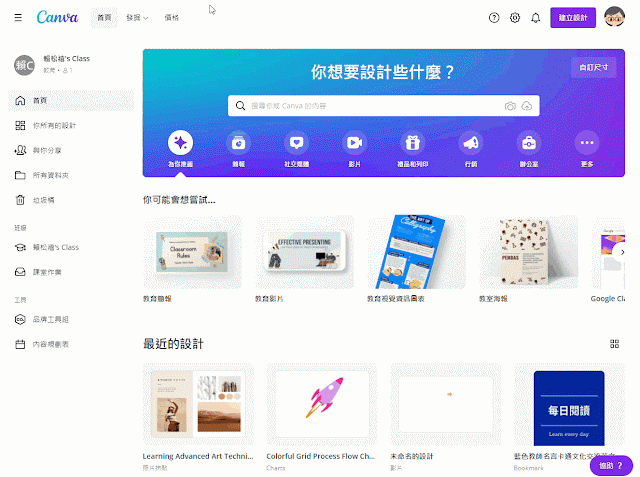










沒有留言:
張貼留言
歡迎大家一起留言討論!